Cómo hacer el seguimiento del trámite
Volver
Una vez generado el número de expediente, el investigador recibirá un correo electrónico que constate el inicio de la gestión. Asimismo, se notificará a el/la investigador/a y a la persona apoderada ─por esa vía─ cuando el certificado sea aprobado.
1) Con el número de expediente se puede dar seguimiento al trámite. Para ello, ingresá en la plataforma TAD (en representación de la institución), y buscá la solapa “Mis trámites” que se encuentra en el margen superior derecho.
2) En la siguiente pantalla, aparecerá el listado de todos los trámites iniciados. Para realizar la búsqueda, podés escribir el número de expediente en el panel de búsqueda. Por ejemplo: Ex-2021-3762551.
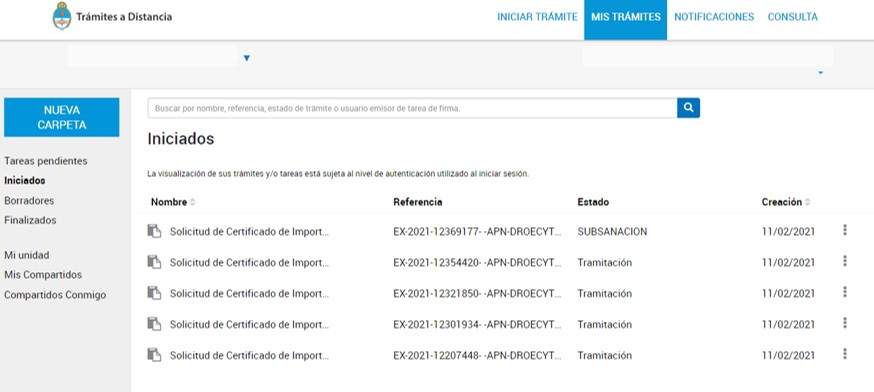
2a) A la derecha de cada expediente figura su estado y al cliquear en el botón de tres puntos, al final de la hilera, podrás obtener más detalles. Este menú de acciones permite acceder a más información, agregar documentos a la presentación, mover, consultar el expediente y compartir.
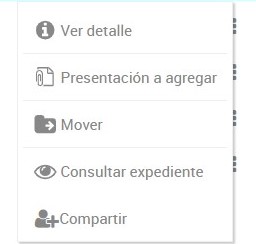
2b) En el botón “Consultar expediente”, la página te brindará todas las novedades relativas a este.

2c) Por medio del botón “Ver más” es posible saber quién tiene el expediente y desde hace cuánto tiempo.
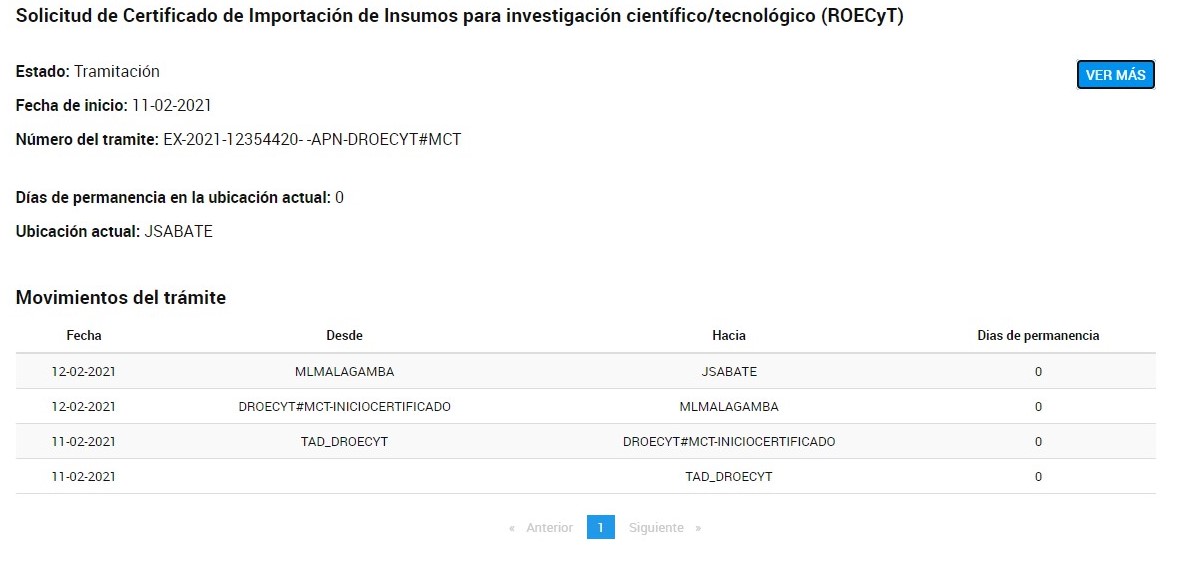
3) Notificación del expediente
En el caso de recibir un correo electrónico con una notificación del expediente, deberás ingresar al menú superior derecho: “Notificaciones”.
En esa pantalla, podrás descargar las notificaciones recibidas de cada expediente.

3a) Notificación por certificado disponible
Este tipo de notificación corresponde a la finalización del trámite. A partir de entonces, estarán disponibles para la descarga los tres archivos que componen al certificado ROECyT (certificado, anexo ítems y resolución).
3b) Notificación por pedido de subsanación
En el caso de recibir una notificación por pedido de subsanación, deberás descargar la nota que indica la información a corregir.
Luego, ingresá en el menú “Mis trámites” y en el menú de la izquierda seleccioná la opción “Tareas pendientes”.
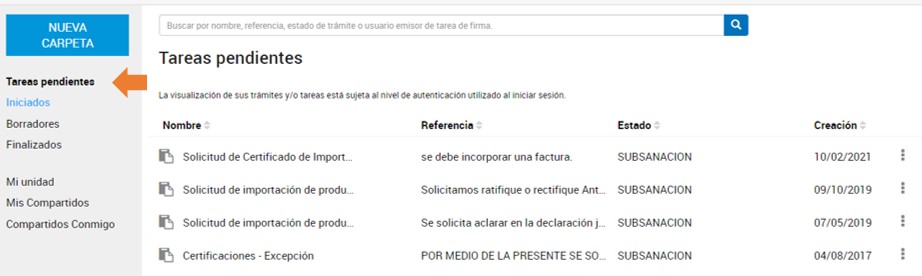
Aquí, aparecerán los expedientes con pedido de subsanación. Elegí el expediente a enmendar y en el menú de tres puntos cliqueá la opción “Subsanar trámite”. De este modo, el aplicativo te permitirá adjuntar la documentación adicional que te hayan solicitado, o bien podrás modificar los datos del anexo exigido.
